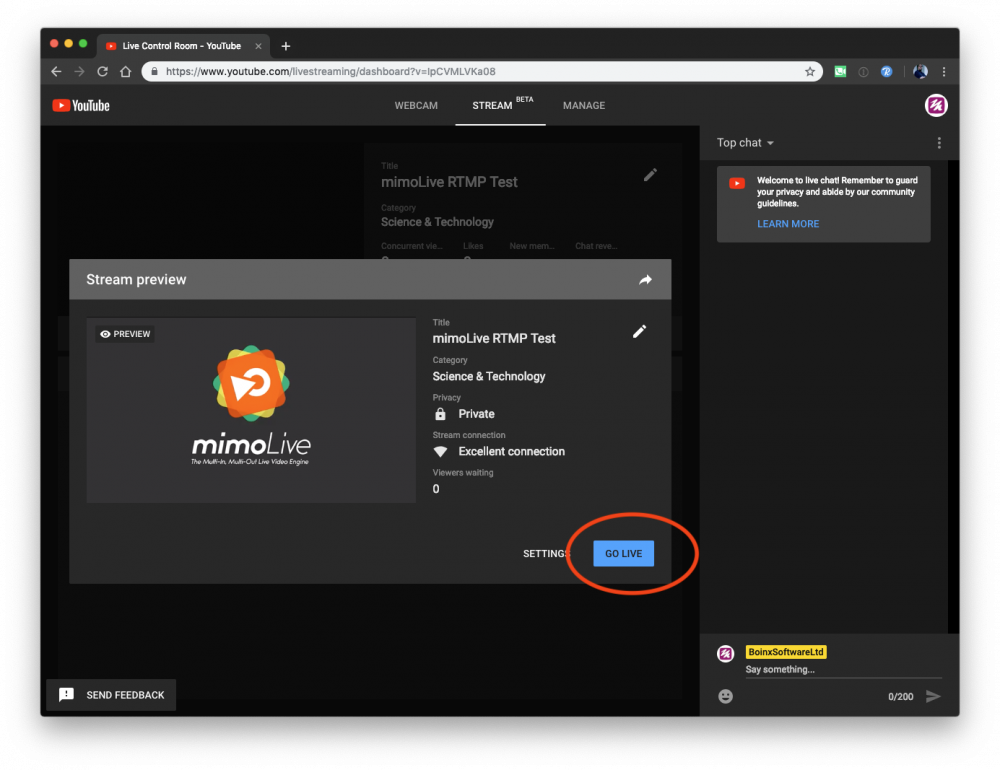このフォールバックを使用する場合
mimoLiveは、YouTubeを通じてYouTubeにストリーミングすることで、あなたの生活をより簡単にします。 エーピーアイ.アカウントを通してmimoLiveにYouTubeへのストリーミングを許可した場合、ライブストリーミング出力先からオプションを選択するだけです。
しかし、このフォールバックを使用したい状況もあるはずです:
- クライアントがアカウントへのアクセスを許可しない。
- mimoLiveは何らかの理由であなたのアカウントにログインできないのです。
ミモライブアカウントパネルからログインできない場合にYouTubeにストリーミングするには、以下の方法を見つける必要があります。 アールティーエムピー ストリーミングサーバー URL とYouTubeページのストリームキーを入力し、mimoLive [ライブストリーミング出力先](doc:live-streaming)を設定します。 アールティーエムピー サーバー」のセットアップ。
ユーチューブの入手 アールティーエムピー インフォメーション
- こちらへ https://www.youtube.com/livestreaming/ でログインしてください。
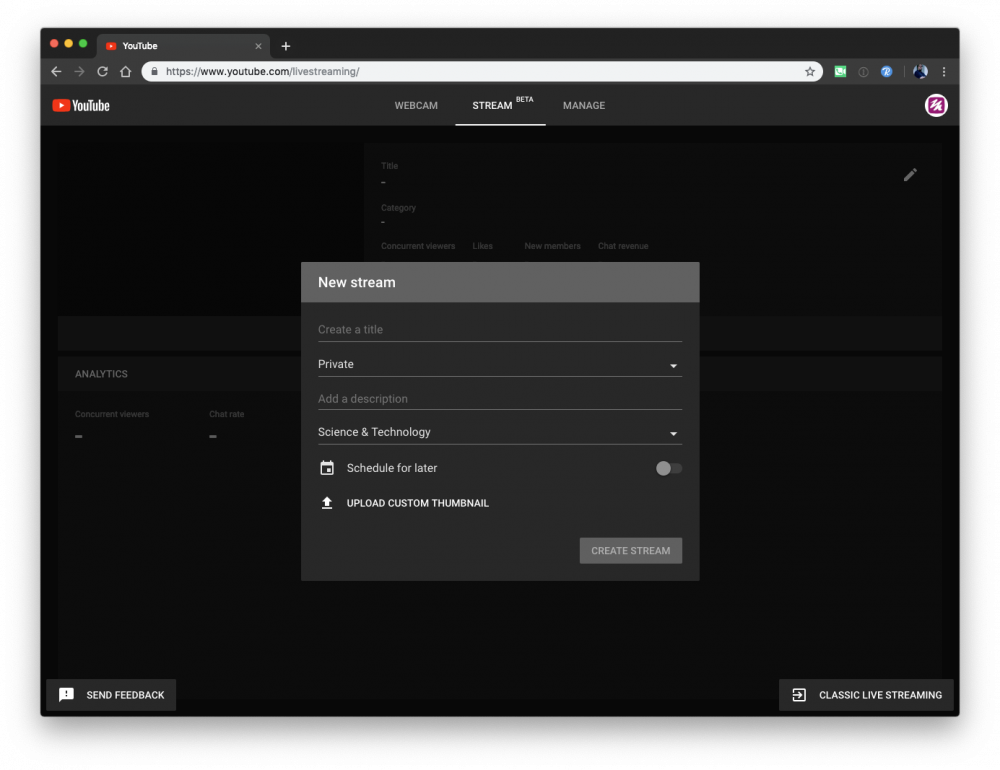
- 必要事項を入力してストリームを設定し、「ストリームを作成」をクリックします:
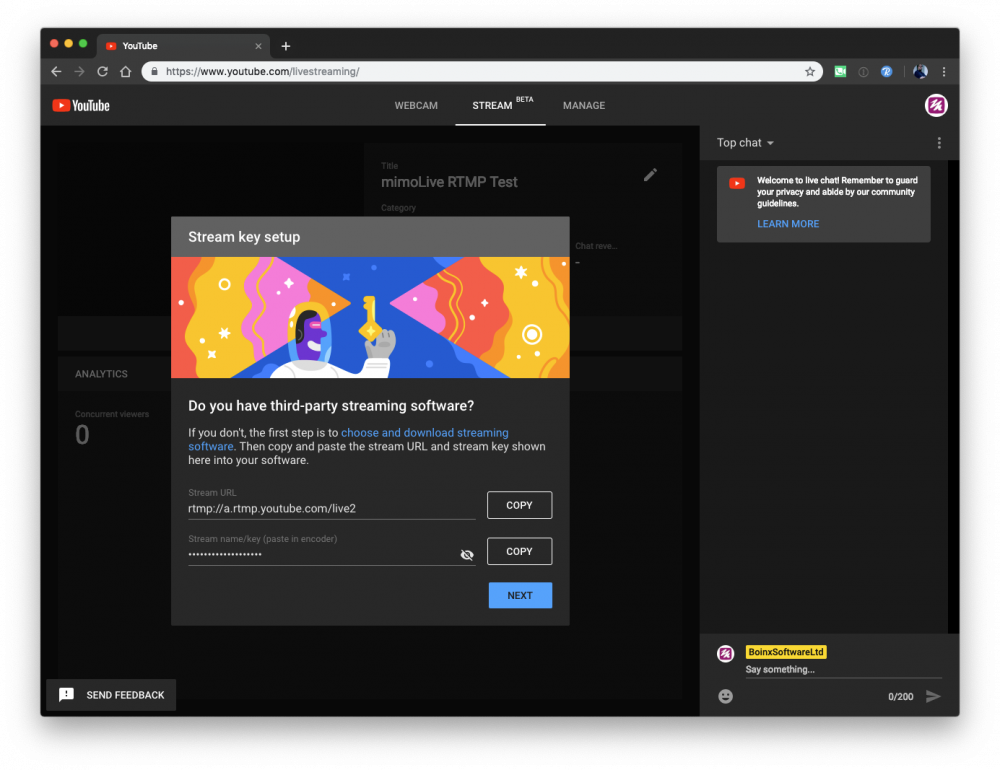
- ストリームから情報をコピーする URL とストリームキーをライブストリーミング出力先のフィールドにmimoLiveに入力します:
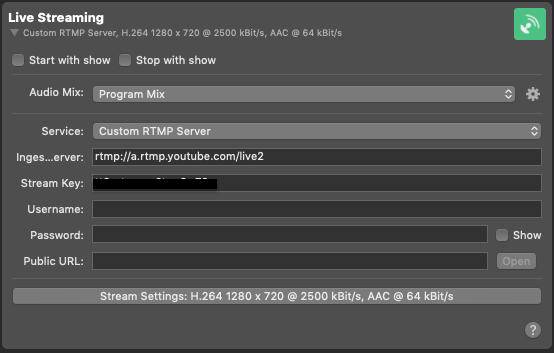
ゴーイングライブ
- mimoLiveでライブストリーミング配信を開始します。
- ブラウザに戻り、YouTubeライブストリームの設定画面で「次へ」をクリックします。mimoLiveからのライブストリームのプレビューが表示されます:
❗
非常に重要 - ストリームを開始する
YouTubeでライブストリームをアクティブにするには、ブラウザのストリームプレビューポップアップの右下にある「Go Live」ボタンを押す必要があります!